Windows10系统之家 - 安全纯净无插件系统之家win10专业版下载安装
时间:2019-12-13 14:38:53 来源:Windows10之家 作者:huahua
win10系统的pdf文件如何打开?PDF文件图像清晰,打印效果较好,可以包含超文本链接、声音和动态影像等电子信息,支持特长文件,应用广泛,不知如何打开的用户,可参照以下的其中一种方法进行打开。
win10系统的pdf文件如何打开
方法一:使用WPS、浏览器打开PDF文件
1、右击需要打开的PDF文件,弹出窗口中选择打开方式,选择WPS office,如果没有选择上方的浏览器选项

win10打开pdf文件图-1
2、这时候就可以看到PDF文件内容了
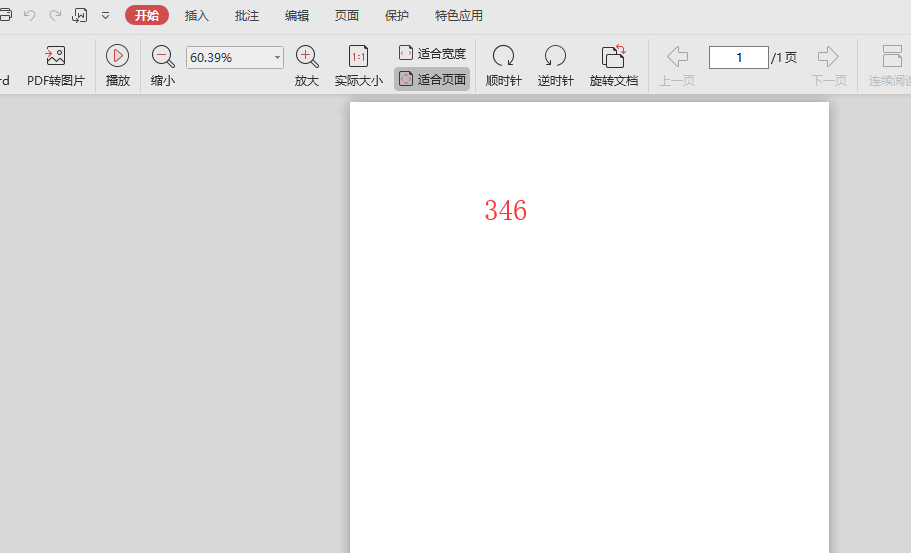
win10系统图-2
方法二:下载第三方软件查看
1、下载一款PDF阅读器
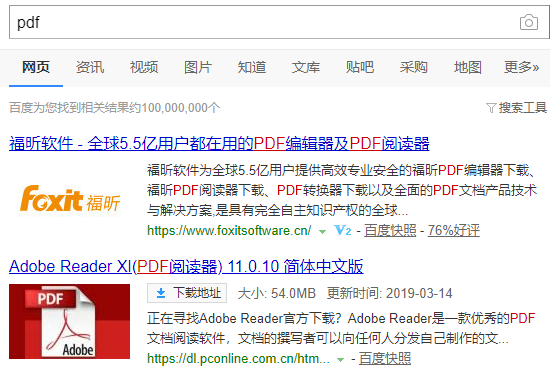
win10打开pdf文件图-3
2、打开下载好的PDF阅读器,点击左上角的文件,选择打开
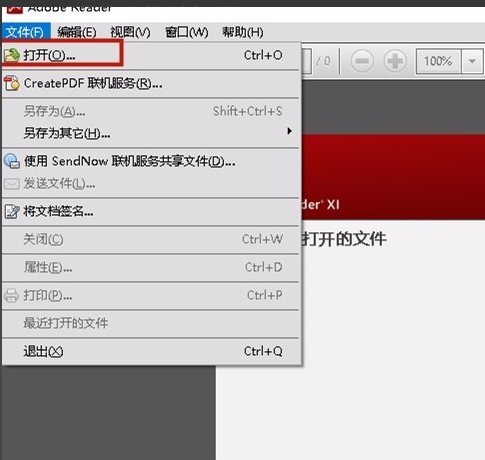
win10系统图-4
3、打开窗口中选择PDF文件,点击打开
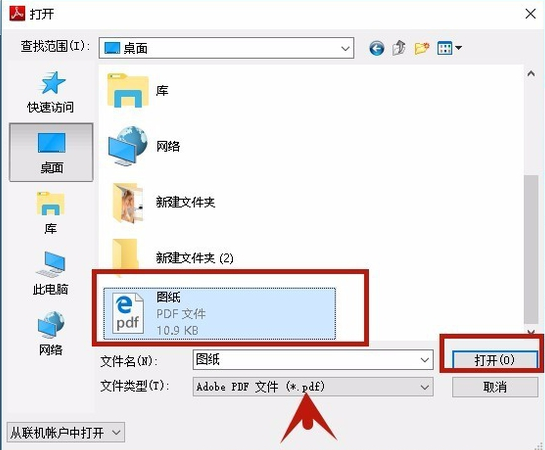
win10打开pdf文件图-5
4、然后就可以查看PDF文件了
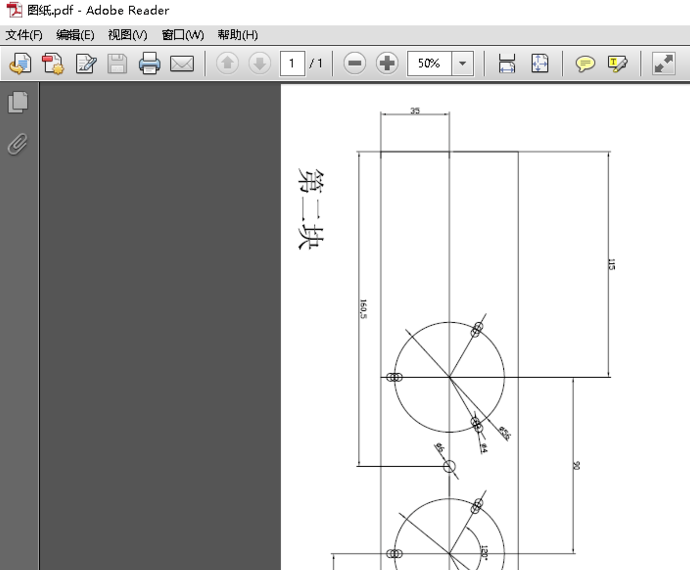
pdf文件图-6
以上就是win10系统打开PDF文件的方法了,你学会了吗?
相关文章
热门教程
热门系统下载
热门资讯





























